Как я исправляю мой MacBook Pro Booting на macOS 10.15? Некоторые пользователи Mac, которые обновили MacOS 10.15 Catalina, сообщали о случаях черного экрана после обновления 10.15. Даже после перезагрузки Mac в попытке исправить черный экран на macOS 10.15 это не решает проблему. Что ж, если вы один из пользователей MacOS 10.15 Catalina, будьте уверены, что после обновления до macOS 10.15 вы можете решить черный экран любым из способов, которые мы покажем вам в этом руководстве.
5 Способов Исправить Черный Экран на macOS 10.15
Черный экран после обновления 10.15 - это досадная ошибка, с которой вы столкнетесь на своем Mac, поскольку ваш компьютер темнеет без какого-либо сообщения об ошибке. Экран входит в полную темноту, и вы не сможете включить компьютер или убить запущенные задачи. Поэтому вы будете озадачены тем, что делать, поскольку на экране нет никаких намеков на проблему, и вам, возможно, придется искать решения в Интернете. Кроме того, этот черный экран после обновления 10.15 имеет тенденцию появляться через четыре недели после обновления до macOS Catalina..

Итак, что вызывает черный экран на MacOS 10.15 Catalina? Вы можете подумать, что ваш экран Mac плохой, но черный экран после обновления до macOS 10.15 был связан с проблемами программного обеспечения, а не аппаратного обеспечения. Это означает, что вы можете решить черный экран после обновления до MacOS 10.15 без ремонта вашего устройства Mac. В следующем разделе мы дадим некоторые проверенные исправления Mac Black Screen для MacOS 10.15, которые вы можете использовать.
Способ 1. Попробуйте Популярное Решение
- Шаг 1. Сначала зарядите свой Mac не менее чем на час. Короче говоря, вам нужно иметь достаточно энергии на вашем Mac, когда вы хотите исправить черный экран на MacOS 10.15.
- Шаг 2. Далее отсоединяем зарядное устройство. Теперь поместите палец на трекпад средней секции, а затем одновременно нажмите и удерживайте кнопку питания не менее 30 секунд. При включении Mac должен исчезнуть черный экран после обновления 10.15.
- Шаг 3. Если черный экран все еще не исчез, подключите зарядное устройство, нажмите и удерживайте кнопку питания Mac в течение 1 минуты. Теперь должно исчезнуть.
Способ 2. Жесткий Бут и отсоединение кабеля питания
Второй способ устранения черного экрана после обновления до macOS 10.15 - отключить кабель питания. Этот метод работает почти для всех MacBook.
- Шаг 1. Сначала отсоедините кабель питания от вашего Mac, а затем нажмите и удерживайте кнопку питания около 10 секунд.
- Шаг 2. После этого снова подключите кабель питания.
- Шаг 3. Затем нажмите и удерживайте кнопку питания в течение 7-8 секунд, и ваше устройство должно перезагрузиться, не выходя на черный экран.

Способ 3. Переустановите macOS 10.15 в безопасном режиме
Другой способ исправить загрузку MacBook Pro на черном экране в macOS 10.15 - переустановить ОС в безопасном режиме, как описано ниже.
- Шаг 1. Включите Mac, нажимая и удерживая клавишу Shift, пока вы не загрузите Mac в безопасном режиме.
- Шаг 2. Далее перейдите в App Store, выберите установку 10.15 macOS Catalina.
- Шаг 3. После установки вы можете перейти в меню Apple и перезагрузить ваш Mac.
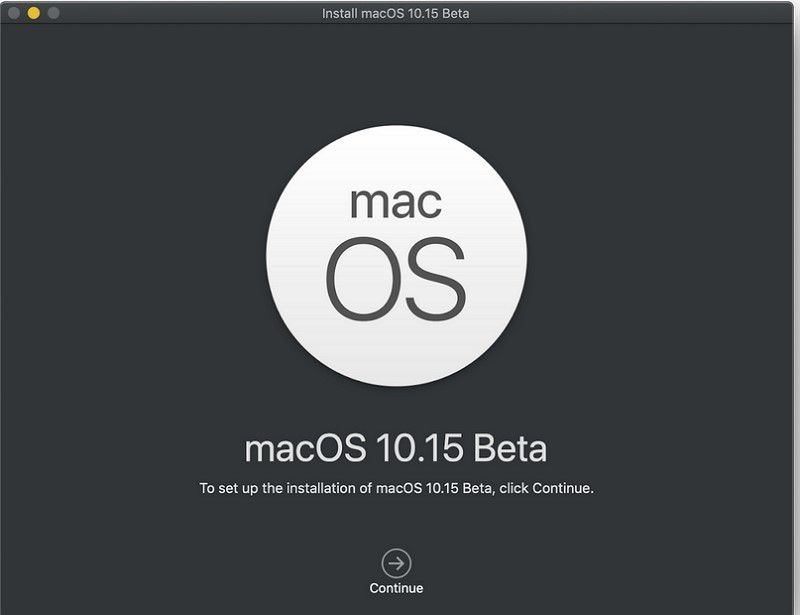
Способ 4. Снять отметку Несовместимых Инструментов
Вы также можете исправить черный экран на MacOS 10.15, сняв флажок с несовместимых инструментов.
- Шаг 1. Снова загрузите компьютер в безопасном режиме, как показано ранее.
- Шаг 2. В безопасном режиме перейдите в «Системные Настройки» и найдите «Пользователи и Группы».
- Шаг 3. Затем нажмите «Элементы входа» и снимите большинство элементов из списка, чтобы черный экран не появлялся после обновления 10.15.
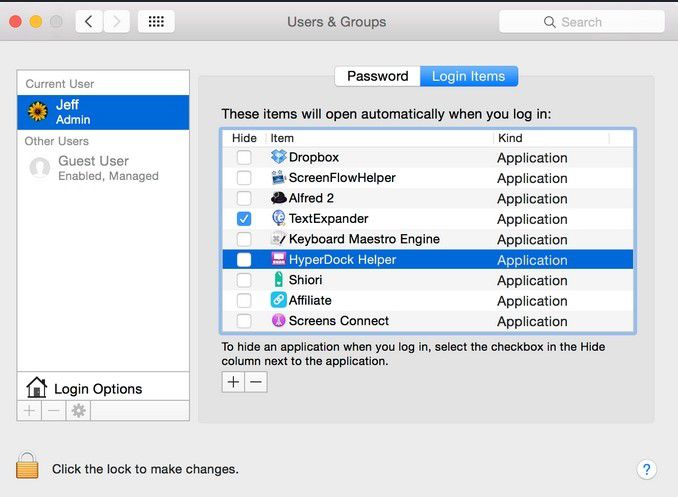
Способ 5. Ремонт Дисков
Последнее решение, которое вы можете попробовать исправить черный экран после обновления 10.15, - это восстановление дисков с помощью приложения Disk Utility на вашем Mac.
- Шаг 1. Сначала перезагрузите Mac, нажав и удерживая клавиши Command R, пока не появится диалоговое окно дисковой утилиты. Шаг 2. Затем перейдите в утилиты macOS и выберите «Дисковая Утилита».
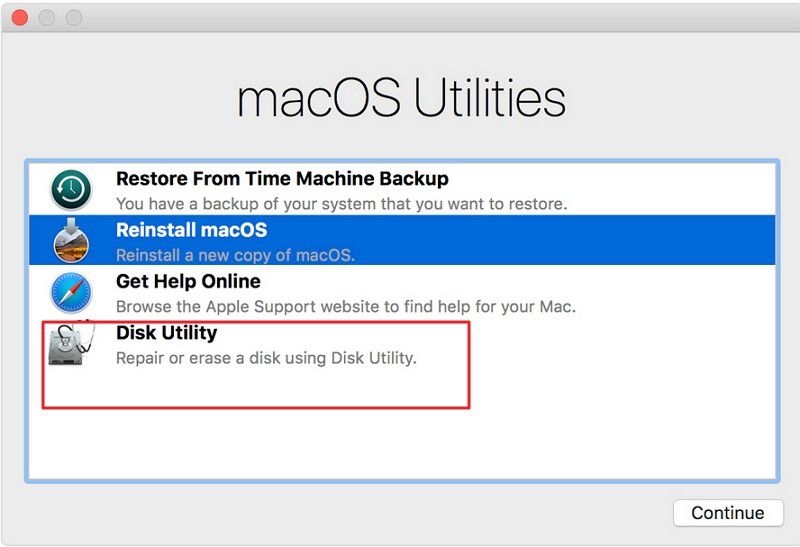
- Шаг 3. После этого нажмите «Продолжить» и откройте «Macintosh HD / Startup Disk» для macOS.
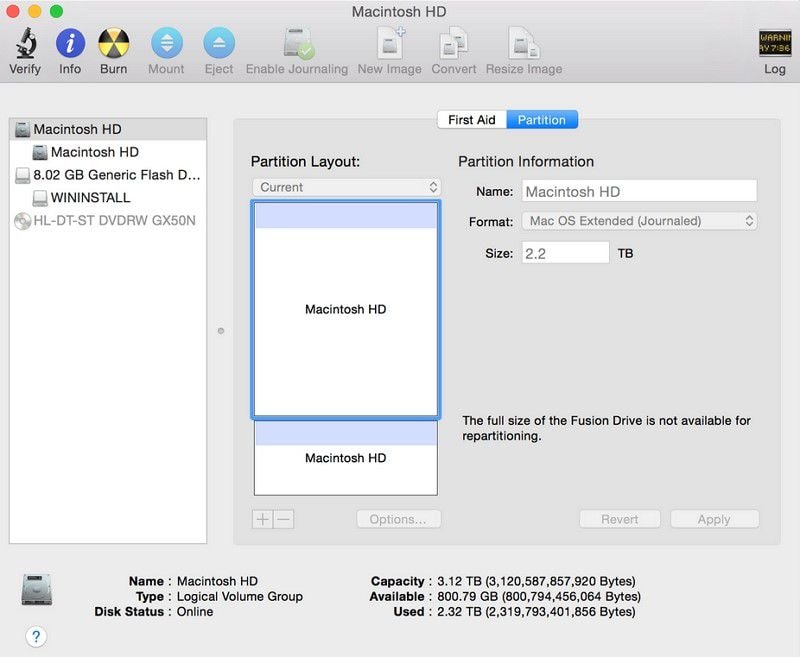
- Шаг 4: Теперь выберите «Первая помощь» и нажмите «Выполнить», чтобы начать исправление ошибки диска на жестком диске Mac. После завершения он должен черный экран после обновления 10.15.
Лучший PDF Редактор для macOS 10.15
Полагая, что вы исправили черный экран после обновления 10.15, теперь вы можете нормально использовать macOS 10.15. Во время использования вашего Mac вы будете получать файлы PDF или загружать файлы PDF, и вам понадобится инструмент PDF для MacOS 10.15 Catalina. Лучший инструмент для редактирования PDF, который вы можете установить, это PDFelement.

Это программное обеспечение полностью разработано с функциями PDF, которые позволят вам профессионально просматривать и управлять файлами PDF по доступной цене. Он поставляется с удобным интерфейсом, который облегчает просмотр файлов и редактирование их текстов, ссылок и изображений. Помимо редактирования PDFelement имеет другие мощные функции, упомянутые ниже.
- Аннотирует, закладывает и выделяет тексты PDF.
- Можно изменять страницы PDF, упорядочивая, удаляя, добавляя или распаковывая их.
- Защищает PDF-файлы цифровыми подписями, редактирует контент, добавляет водяные знаки и позволяет защитить их паролями.
- Создает заполняемые формы, редактирует существующие формы и позволяет заполнять их.
- Его технология OCR позволяет сканировать PDF-файлы на основе изображений в редактируемый формат.
- Конвертирует PDF-файлы в другие редактируемые форматы, такие как Notes, Word, Excel, PowerPoint, HTML, Images и EPUB.
- Создает PDF-файлы из захвата экрана, захвата окна, пустых документов и объединения существующих файлов PDF.
- Добавьте верхние и нижние колонтитулы и измените существующие верхние и нижние колонтитулы.
- Позволяет легко маркировать страницы.




